4 effektive Möglichkeiten zum Stummschalten von Videos auf TikTok vor dem Posten
Viele Leute fügen gerne Musik oder andere Titel hinzu, bevor sie ein TikTok-Video posten. Es wäre jedoch besser, den Ursprungston des TikTok-Videos stummzuschalten, bevor Sie einen neuen Soundtrack anwenden. Denn wenn das Ursprungsvideo einen unnötigen Hintergrundton hat, wird es nach dem Hinzufügen einer weiteren Spur sehr verrauscht sein. Denken Sie nicht, dass es kompliziert sein wird, das TikTok-Video stummzuschalten. Dieser Beitrag zeigt Ihnen 4 einfache Möglichkeiten, wie Sie Ihrem Video helfen können, eine bessere Wirkung zu erzielen.
Guide-Liste
4 einfache Möglichkeiten, TikTok-Videos stummzuschalten Häufig gestellte Fragen zum Stummschalten von TikTok-Videos4 einfache Möglichkeiten, TikTok-Videos stummzuschalten
Der integrierte Video-Editor von TikTok hat alle Komponenten, die Sie für die Bearbeitung benötigen. Es hat auch eine Audiobearbeitungsfunktion, mit der Sie die Stimme ändern, Voiceover hinzufügen oder die Audiospur vollständig stummschalten können. Befolgen Sie die Schritte, um Ihre Videos auf TikTok stummzuschalten und welches das beste alternative Tool für die Videobearbeitung ist.
1. Integrierte TikTok-Funktion
Die integrierte Funktion besteht aus verschiedenen Bearbeitungswerkzeugen, um Ihr Video zu verbessern und zu verschönern. Sie können das Video auf TikTok mit nur wenigen Fingertipps auf Ihrem Telefon stummschalten. Sie können auch Ihren Lieblingssong finden, um ihn auf den von TikTok bereitgestellten Clip anzuwenden. Die integrierte Funktion ist jedoch nur in der mobilen Version verfügbar, und Sie können dieselben Funktionen nicht auf einem Computer finden.
So schalten Sie Videos auf TikTok mit dem Standard-Videoeditor stumm:
Schritt 1.Öffnen Sie die TikTok-App auf Ihrem Gerät und tippen Sie auf die Schaltfläche „Hinzufügen“, um Ihren Beitrag zu erstellen. Nehmen Sie ein neues Video auf oder tippen Sie auf die Schaltfläche „Hochladen“ und importieren Sie ein Video aus Ihrer Galerie.
Schritt 2.Tippen Sie nach dem Hochladen oben auf dem Bildschirm auf die Schaltfläche „Sound hinzufügen“. Tippen Sie auf die Schaltfläche „Originalton“, um ihn auszuschalten. Sie können auch auf die Schaltfläche „Lautstärke“ tippen und die Lautstärke für den Originaltitel und den hinzugefügten Ton anpassen.
Schritt 3.Eine andere Möglichkeit, das TikTok-Video stummzuschalten, besteht darin, auf die Schaltfläche „Voiceover“ zu tippen. Sie sehen die Schaltfläche „Originalton beibehalten“ und fügen gleichzeitig einen Voiceover hinzu. Tippen Sie auf die Schaltfläche „Speichern“ und veröffentlichen Sie das Video dann auf TikTok.
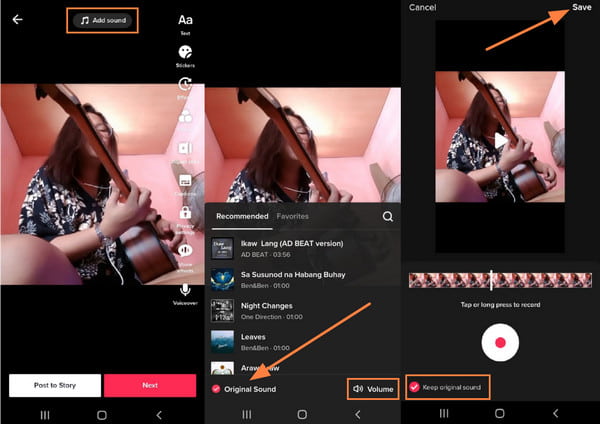
2. AnyRec Video Converter
Angenommen, Sie verwenden einen Computer zum Bearbeiten von Videos und möchten TikTok direkt von Ihrem Gerät aus posten. In diesem Fall ist AnyRec Video Converter das beste Desktop-Tool zum Stummschalten von TikTok-Videos. Es verfügt über mehrere Funktionen zum Stummschalten von Videos, die auf TikTok gepostet werden sollen. Es kann die ursprüngliche Audiospur deaktivieren und Sie können einen neuen Sound aus Ihrem Ordner hochladen. Darüber hinaus können Sie die Videoqualität durch Hochskalieren der Auflösung, Entfernen von Videorauschen usw. verbessern. Herunterladen AnyRec Video Converter unter Windows und macOS, um den Ton auf TikTok stumm zu schalten.

Aktivieren, um den Ton von TikTok-Videos stummzuschalten und die Lautstärke des neuen Titels um bis zu 2001 TP2T zu erhöhen.
Speichern Sie Videodateien mit hervorragender Audioqualität, nachdem Sie den Soundtrack bearbeitet haben.
Stellen Sie andere Videobearbeitungsfunktionen wie das Hinzufügen einer neuen Spur und das Verzögern der Tonspur bereit.
Kann auch viele Videobearbeitungen durchführen, bevor das Video auf TikTok gepostet wird.
Sicherer Download
Sicherer Download
Schritt 1.Laden Sie die Software von der AnyRec-Webseite herunter. Öffnen Sie nach der Installation AnyRec Video Converter und laden Sie das Video hoch, das Sie bearbeiten möchten. Klicken Sie dann auf die Schaltfläche „Bearbeiten“, um das Video auf TikTok stummzuschalten.

Schritt 2.Im Menü „Audio“ sehen Sie die Tools zum Stummschalten des Tons auf TikTok. Klicken Sie auf die Schaltfläche „Audiospur“, um Optionen aufzurufen, und klicken Sie dann auf die Schaltfläche „Audiospur deaktiviert“. Spielen Sie das Video ab, um zu prüfen, ob die Audiospur bereits verschwunden ist. Klicken Sie anschließend auf die Schaltfläche „Hinzufügen“, um den gewünschten Sound aus Ihrem Ordner hinzuzufügen.

Schritt 3.Passen Sie die Lautstärke an, indem Sie den Parameter „Lautstärke“ verschieben. Mit der Schaltfläche „Verzögerung“ können Sie den Ton an den Übergang des Videos anpassen. Es stehen Ihnen weitere Bearbeitungswerkzeuge zur Verfügung, mit denen Sie Filter anwenden, Effekte anwenden oder Ihr eigenes Wasserzeichen erstellen können. Wenn Sie fertig sind, klicken Sie auf die Schaltfläche „OK“.

Schritt 4.Suchen Sie im Hauptmenü nach dem Ordner, in dem Sie die Videodatei speichern möchten, und wählen Sie ihn aus, indem Sie unten links im Fenster auf die Schaltfläche „Speichern unter“ klicken. Klicken Sie anschließend auf die Schaltfläche „Alle konvertieren“ und veröffentlichen Sie das Video in Ihrem TikTok-Konto.

3. CapCut
Diese App ist mit TikTok verbunden und eine erweiterte Videobearbeitungs-App. Es bietet eine breite Palette von Bearbeitungswerkzeugen wie Effekte, Songs und Filter. Sie können auch den Echtzeit-Voice-Recorder verwenden und auf den stummgeschalteten Clip anwenden. Sobald Sie den Ton des Videos für das TikTok-Posting stummgeschaltet haben, können Sie es in 1080p mit 60 FPS exportieren und direkt mit Ihrem TikTok-Konto teilen.
Schritt 1.Laden Sie CapCut auf den Markt Ihrer App herunter. Starten Sie es, sobald die Installation abgeschlossen ist. Tippen Sie auf die Schaltfläche „Neues Projekt“ und importieren Sie das Video, das Sie stummschalten möchten.
Schritt 2.Tippen Sie in der Timeline des Videos auf die Schaltfläche „Clip-Audio stumm schalten“. Um einen neuen Sound anzuwenden, gehen Sie zum Menü „Audio“ und wählen Sie den gewünschten Titel aus. Sie können einen Voiceover oder einen Spezialeffekt wie Pfeifen und Applaus hinzufügen.
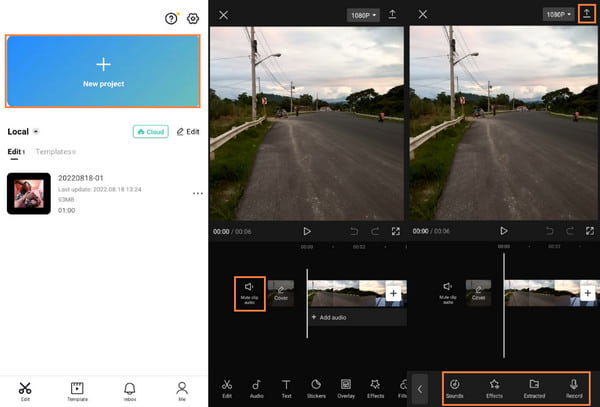
Schritt 3.Sehen Sie sich nach der Bearbeitung eine Vorschau Ihrer Arbeit an und speichern Sie die Änderungen. Tippen Sie oben rechts auf die Schaltfläche „Auflösung“ und wählen Sie Qualität und FPS aus. Tippen Sie dann auf die Schaltfläche „Speichern“, um das Video auf Ihr Telefon zu exportieren.
4. iMovie
Wenn Sie ein iPhone-Benutzer sind, ist iMovie eine weitere Möglichkeit, TikTok-Videos stummzuschalten. Der Standard-Videoeditor des iPhones kann Videos professionell bearbeiten. Sie können die App ohne Aufpreis kostenlos aus dem App Store herunterladen. Außerdem speichert iMovie das Projekt automatisch, wenn Sie die App versehentlich schließen.
Schritt 1.Starten Sie iMovie auf Ihrem iPhone und tippen Sie auf die Schaltfläche „Neues Projekt starten“. Laden Sie den gewünschten Clip von Camera Roll hoch und tippen Sie dann zur Bestätigung auf die Schaltfläche „Film erstellen“.
Schritt 2.Tippen Sie im Bearbeitungsraum auf die „Video-Timeline“, um die Tools aufzurufen. Tippen Sie auf die Schaltfläche „Ton“. Sie können das TikTok-Video vollständig stummschalten, indem Sie im linken Teil des Schiebereglers auf die Schaltfläche „Megaphon“ tippen.
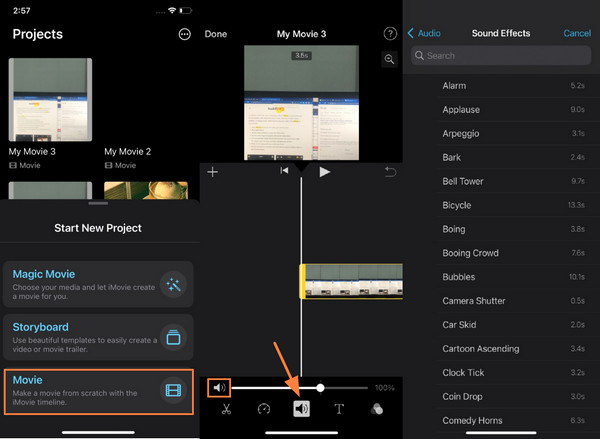
Schritt 3.Um Soundeffekte hinzuzufügen, tippen Sie auf die Schaltfläche „Hinzufügen“ und gehen Sie zum Album „Audio“. Sie finden kurze Audioclips, die Sie Ihrem Video hinzufügen können. Wenn Sie mit der Bearbeitung fertig sind, tippen Sie oben links auf die Schaltfläche „Fertig“.
Häufig gestellte Fragen zum Stummschalten von TikTok-Videos
-
Wie behebt man ein stummgeschaltetes Video auf TikTok?
Das Beste, was Sie tun können, wenn TikTok den Ton Ihres Videos entfernt, ist, das Video erneut auf Ihr Konto hochzuladen. Wählen Sie dann einen ähnlichen Song aus der Funktion „Sound hinzufügen“. TikTok neigt dazu, Ton zu entfernen, wenn Sie eine Drittanbieter-App zum Bearbeiten von Videos verwendet haben.
-
Wie schalte ich Live-Videos auf TikTok stumm?
Wenn Sie auf TikTok live streamen, können Sie Ihren Ton stumm schalten. Tippen Sie auf die Dreifachpunkt-Schaltfläche und wählen Sie die Optionen „Mikrofon stumm“ aus. Bis dahin kann Ihr Publikum Sie immer noch sehen, aber es wird nichts hören.
-
Wie kann ich den Inhalt auf TikTok stumm schalten?
Wenn Ihnen das TikTok-Video und auch der verwendete Ton nicht gefallen, können Sie auf Mehr bei Nicht interessiert tippen und auf Videos mit diesem Ton ausblenden tippen, um Inhalte mit diesem Titel aus Ihrem Feed herauszuhalten.
Abschluss
Wenn Sie lernen, wie Sie Videos auf TikTok stummschalten, können Sie das Audio entfernen und ein neues anwenden. Egal ob du die hast TikTok-Videoidee über Nachvertonung oder Lippensynchronisation oder wollen einfach nur den Ursprungston loswerden. Sie können TikTok-Videos mit AnyRec Video Converter stummschalten. Das professionelle Tool kann Audio stumm schalten, Videos modifizieren, hochwertige Mediendateien speichern und die TikTok-Videogröße. Testen Sie noch heute die kostenlose Testversion!
Sicherer Download
Sicherer Download
